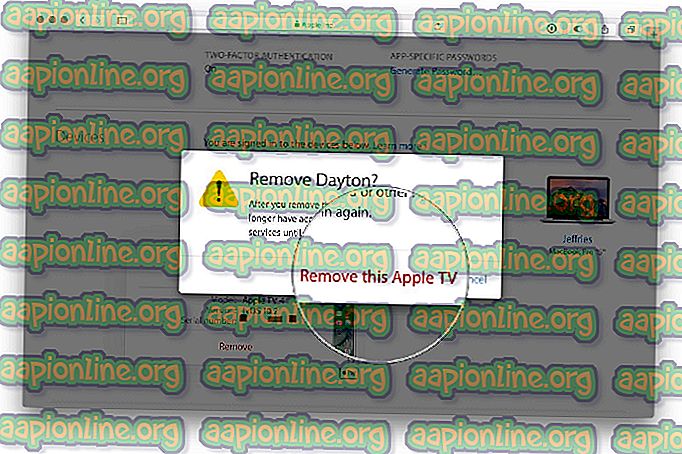Fix: Mass Effect Andromeda Netzwerkverbindungsfehler
Beim Mass Effect Andromeda-Spiel gibt es ein immer wiederkehrendes Problem, bei dem die Spieler den " Netzwerkverbindungsfehler " erhalten . Derzeit kann keine Verbindung hergestellt werden. Bitte versuchen Sie es später noch einmal ”, wenn Sie versuchen, auf die Multiplayer-Funktionen zuzugreifen. Dies tritt Berichten zufolge auf allen Plattformen auf, auf denen das Spiel veröffentlicht wurde, einschließlich Xbox One, Ps4 und PC.

Hinweis: Einige Benutzer geben an, dass sie Multiplayer-Missionen ohne Probleme spielen können, und die Fehlermeldung wird nur angezeigt, wenn sie versuchen, ein Strike-Team auf eine Mission zu schicken.
Wodurch wird der Mass Effect Andromeda-Netzwerkverbindungsfehler verursacht?
Nachdem wir den Fehler untersucht und verschiedene Benutzerberichte untersucht haben, haben wir eine genaue Liste der Szenarien erstellt, in denen dieser bestimmte Fehler auftreten kann. Hier ist eine Liste möglicher Schuldiger, die das Problem auslösen könnten:
- Standardwerte für Domain Name Server stürzen die Netzwerkfunktionen ab - Viele Benutzer haben es geschafft, das Problem durch Ändern der Standard-DNS-Werte in Google-DNS-Werte zu beheben.
- Die IP-Adresse und die Getaway-Adresse des Computers sind falsch zugewiesen. Dies tritt normalerweise bei Internetdienstanbietern auf, die dynamische IP-Adressen anbieten. Wenn Sie das Spiel für längere Zeit im Leerlaufmodus haben und sich Ihre IP seitdem geändert hat, können Sie möglicherweise die Netzwerkfunktionen erst verwenden, wenn Sie Ihren Router oder Ihre Konsole oder Ihren PC neu starten.
- Ihr Konto ist für Matchmaking gesperrt - Die gleiche Fehlermeldung kann auftreten, wenn Sie aufgrund von Müllreden oder illegalen Praktiken eine Mehrspieler-Sperre erhalten haben.
- Mass Effect Andromeda-Server sind außer Betrieb - Das Problem kann auch auftreten, wenn die Server derzeit wegen Wartungsarbeiten außer Betrieb sind oder kürzlich ein unerwartetes Serverproblem aufgetreten ist.
Wenn Sie derzeit Probleme mit der Behebung dieses Problems haben, finden Sie in diesem Artikel eine Liste mit Schritten zur Fehlerbehebung. Im Folgenden finden Sie eine Sammlung von Methoden, die andere Benutzer in einer ähnlichen Situation verwendet haben, um das Problem zu beheben. Befolgen Sie die Methoden, um die besten Ergebnisse zu erzielen, damit sie angezeigt werden, bis Sie einen Fix finden, der in Ihrem speziellen Szenario wirksam ist.
Methode 1: Neustarten des Routers / Modems oder der Anwendung
Einige Mass Effect Player berichten, dass die Lösung in ihrem Fall so einfach war wie ein schneller Neustart des Routers oder Modems. Dies soll den Zweck erfüllen, dem Gerät die IP-Adresse und die Abwesenheitsadresse erneut zuzuweisen - was möglicherweise für das Problem verantwortlich ist, wenn es falsch zugewiesen wird.
Beginnen Sie in diesem Sinne die Fehlersuche, indem Sie Ihren Router oder Ihr Modem neu starten. Wenn Ihr Netzwerkgerät keinen physischen Neustartknopf hat, können Sie einfach das Netzkabel abziehen, um einen erzwungenen Neustart durchzuführen.
Hinweis: Einige PS4-Benutzer geben an, dass sie das Problem vorübergehend beheben können, indem sie die PlayStation-Taste gedrückt halten und "Anwendung schließen" wählen. Beim erneuten Öffnen des Spiels tritt der Fehler erst beim nächsten PS4-Neustart auf.
Sobald Ihr Router wieder online ist, öffnen Sie das Spiel erneut und prüfen Sie, ob das Problem behoben ist. Wenn immer noch der Fehler „ Netzwerkverbindungsfehler. Derzeit kann keine Verbindung hergestellt werden. Bitte versuchen Sie es später noch einmal. Fahren Sie mit der folgenden Methode fort.
Methode 2: Überprüfen, ob die Mass Effect Andromeda-Server ausgefallen sind
Bevor wir uns mit weiteren technischen Korrekturen befassen, stellen wir sicher, dass das Problem nicht serverseitig ist. In den ersten Monaten nach dem Start trat dieselbe Fehlermeldung immer dann auf, wenn MP-Server gewartet werden sollten oder ein Problem mit dem Matchmaking auftrat.
Sie können überprüfen, ob dies der Fall ist, indem Sie den sozialen Medienkonten des Spiels folgen oder einen Dienst wie Is The Service Down verwenden, um den Status der Server zu überprüfen.
Wenn Sie ein serverseitiges Problem aus der Gleichung gestrichen haben, fahren Sie mit der folgenden Methode fort.
Methode 3: Ändern der WAN-Einstellungen von Standard-DNS zu Google DNS
Ein standardmäßiges Domain Name System (DNS) ist häufig für das Auftreten dieses Problems verantwortlich. Viele Benutzer haben es geschafft, das Problem zu beheben, nachdem die Standardeinstellungen für WAN (Wide Area Network) auf Google DNS geändert wurden.
Abhängig von der Plattform, auf der das Problem auftritt, können die genauen Schritte nun unterschiedlich sein. Um Ihnen die Arbeit zu erleichtern, haben wir drei separate Handbücher erstellt, mit denen Sie die Standard-WAN-Einstellungen in Google DNS ändern können. Befolgen Sie die Richtlinien für die Plattform, auf der das Problem auftritt.
Ändern der DNS-Einstellungen unter Windows
Unter Windows können Sie die DNS-Einstellungen am einfachsten über ein Untermenü der Systemsteuerung ändern. Dies sollte unabhängig von Ihrer Windows-Version funktionieren. Folgendes müssen Sie tun:
- Drücken Sie die Windows-Taste + R, um ein Dialogfeld Ausführen zu öffnen. Geben Sie dann " ncpa.cpl " ein und drücken Sie die Eingabetaste, um das Menü " Netzwerkverbindungen " zu öffnen.

- Klicken Sie mit der rechten Maustaste auf die derzeit aktive Netzwerkverbindung und wählen Sie Eigenschaften . Wenn Sie von der Benutzerkontensteuerung dazu aufgefordert werden, wählen Sie Ja .
- Wechseln Sie im Fenster mit den Netzwerkeigenschaften zur Registerkarte Netzwerk, und doppelklicken Sie auf Internet Protocol Version 4 (TCP / IPv4) .

- Wechseln Sie anschließend zur Registerkarte Allgemein und aktivieren Sie den Schalter Folgende DNS-Serveradressen verwenden . Stellen Sie dann den primären DNS auf 8. 8. 8. 8 und den alternativen DNS auf 8. 8. 4. 4 ein.
- Aktivieren Sie schließlich das Kontrollkästchen für Einstellungen beim Beenden überprüfen und klicken Sie auf OK, um die DNS-Einstellungen zu ändern.

- Starten Sie Ihren Computer neu und prüfen Sie, ob das Problem behoben wurde und Sie ohne Netzwerkverbindungsfehler eine Verbindung zum Mass Effect-Server herstellen können.
Ändern der DNS-Einstellungen unter Ps4
Auf Ps4 sind die DNS-Einstellungen etwas versteckt und der alternative DNS wird etwas anders benannt. Aber keine Sorge, wir führen Sie durch den gesamten Prozess. Folgendes müssen Sie tun:
- Navigieren Sie mit dem linken Daumen nach oben und blättern Sie dann nach links, bis Sie den Eintrag Einstellungen ausgewählt haben. Drücken Sie anschließend die Taste X, um darauf zuzugreifen.
- Fahren Sie als Nächstes mit Netzwerk fort und drücken Sie die X-Taste erneut.

- Wählen Sie dann Internetverbindung einrichten und anschließend Ihre Internetverbindungsmethode (WiFi oder LAN-Kabel). Beachten Sie, dass die Schritte unabhängig von der Art Ihrer Verbindung gleich sind.
- Wählen Sie nun im nächsten Menü die Option Benutzerdefiniert . Wählen Sie in den IP-Adresseinstellungen Automatisch und dann Nicht angeben unter DHCP-Hostname .

- Wählen Sie unter DNS-Einstellungen die Option Manuell . Stellen Sie nun den primären DNS auf 8. 8. 8. 8 und den sekundären DNS auf 8. 8. 4. 4 ein.

- Wählen Sie als Nächstes unter MTU-Einstellungen die Option Automatisch und für Proxyserver die Option Nicht verwenden .
- Das ist es. Starten Sie Ihre Konsole neu und öffnen Sie Mass Effect Andromeda erneut. Sie sollten in der Lage sein, die Netzwerkfunktionen zu verwenden, ohne die Netzwerkfehlermeldung zu erhalten .
Ändern der DNS-Einstellungen auf Xbox One
Auf Xbox One sind die Schritte zum Konfigurieren der DNS-Einstellungen fast identisch mit den Schritten auf Xbox 360. Sie können sie also bei Bedarf auf die älteren Einstellungen anwenden. Folgendes müssen Sie tun, um die Standard-DNS-Einstellungen auf Xbox One zu ändern:
- Öffnen Sie das Guide-Menü, indem Sie die Xbox-Taste auf Ihrem Controller drücken .
- Verwenden Sie den linken Daumen (oder die Pfeiltasten), um die Registerkarte System auszuwählen, und drücken Sie A. Wählen Sie dann Einstellungen und drücken Sie die A- Taste erneut.

- Wechseln Sie als Nächstes zu Netzwerk und rufen Sie das Menü Netzwerkeinstellungen auf .
- Gehen Sie im nächsten Menü zu DNS-Einstellungen und wählen Sie Manuell aus der Liste.
- Geben Sie nun den primären IPv4-DNS ein, der in unserem Fall 8. 8. 8. 8 ist, und geben Sie dann den sekundären IPv4-DNS ein, der 8. 8. 4. 4 ist.
- Verlassen Sie das Eingabemenü und erlauben Sie Xbox, die Änderungen vorzunehmen, die Sie gerade am Netzwerk vorgenommen haben.
- Starten Sie Ihre Konsole neu und öffnen Sie Mass Effect Andromeda erneut. Sie sollten nun in der Lage sein, die Netzwerkfunktionen ohne Probleme zu verwenden.
Wenn diese Methode für Ihr bestimmtes Szenario nicht erfolgreich oder nicht anwendbar war, fahren Sie mit der folgenden Methode fort.
Methode 4: Überprüfen Sie, ob Ihr Origin-Konto gesperrt ist
Da sich EA nicht die Mühe gemacht hat, verschiedene Fehlercodes für verschiedene Szenarien zu erstellen, können Benutzer, die von EA-Servern gebannt wurden, dieselbe Fehlermeldung erhalten.
Es gibt mehrere Fälle, in denen Personen auf den „ Netzwerkverbindungsfehler “ stoßen . Derzeit kann keine Verbindung hergestellt werden. Bitte versuchen Sie es später noch einmal. ”Die Fehlermeldung ergab, dass der Zugriff auf die Online-Funktionen von Andromeda über eine Kontosperre verhindert wurde.
Wenn Sie plötzlich keine Verbindung zu den Servern von Andromeda herstellen konnten (derselbe Fehler wird seitdem angezeigt), ist es in diesem Zusammenhang einen Versuch wert, sich an EA zu wenden und eine Untersuchung Ihrer Kontosituation anzufordern. Beachten Sie, dass es Fälle gibt, in denen Fair-Game-Benutzer nach mehreren gefälschten Berichten vom Matchmaking ausgeschlossen wurden.